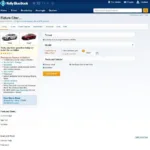Монтирование файла образа диска с помощью Daemon Tools – это простой процесс, позволяющий получить доступ к содержимому образа диска, как если бы это был физический диск, вставленный в ваш компьютер. Это может быть невероятно полезно для доступа к программному обеспечению, играм или другим данным, хранящимся на образах дисков. Это руководство проведет вас через процесс монтирования файлов образов с помощью Daemon Tools, рассмотрит различные версии и предложит решения распространенных проблем.
Понимание Daemon Tools и его функциональности
Daemon Tools – это программа эмуляции виртуальных дисков, которая создает виртуальные CD/DVD-ROM дисководы на вашем компьютере. Эти виртуальные дисководы можно использовать для монтирования файлов образов, делая их доступными, как если бы это были физические диски. Это особенно полезно для:
- Доступ к устаревшему программному обеспечению: Многие старые программы распространяются в виде образов дисков, и Daemon Tools позволяет устанавливать и запускать их в современных системах без необходимости в физическом дисководе.
- Игры: Некоторые игры требуют наличия игрового диска в дисководе даже после установки. Daemon Tools может смонтировать образ игры и обмануть игру, заставив ее думать, что диск вставлен.
- Тестирование установки программного обеспечения: Вы можете использовать Daemon Tools для тестирования установки программного обеспечения из образов дисков, фактически не записывая их на физический диск.
- Создание резервных копий физических дисков: Daemon Tools также можно использовать для создания образов ваших физических дисков, что позволяет хранить цифровые резервные копии.
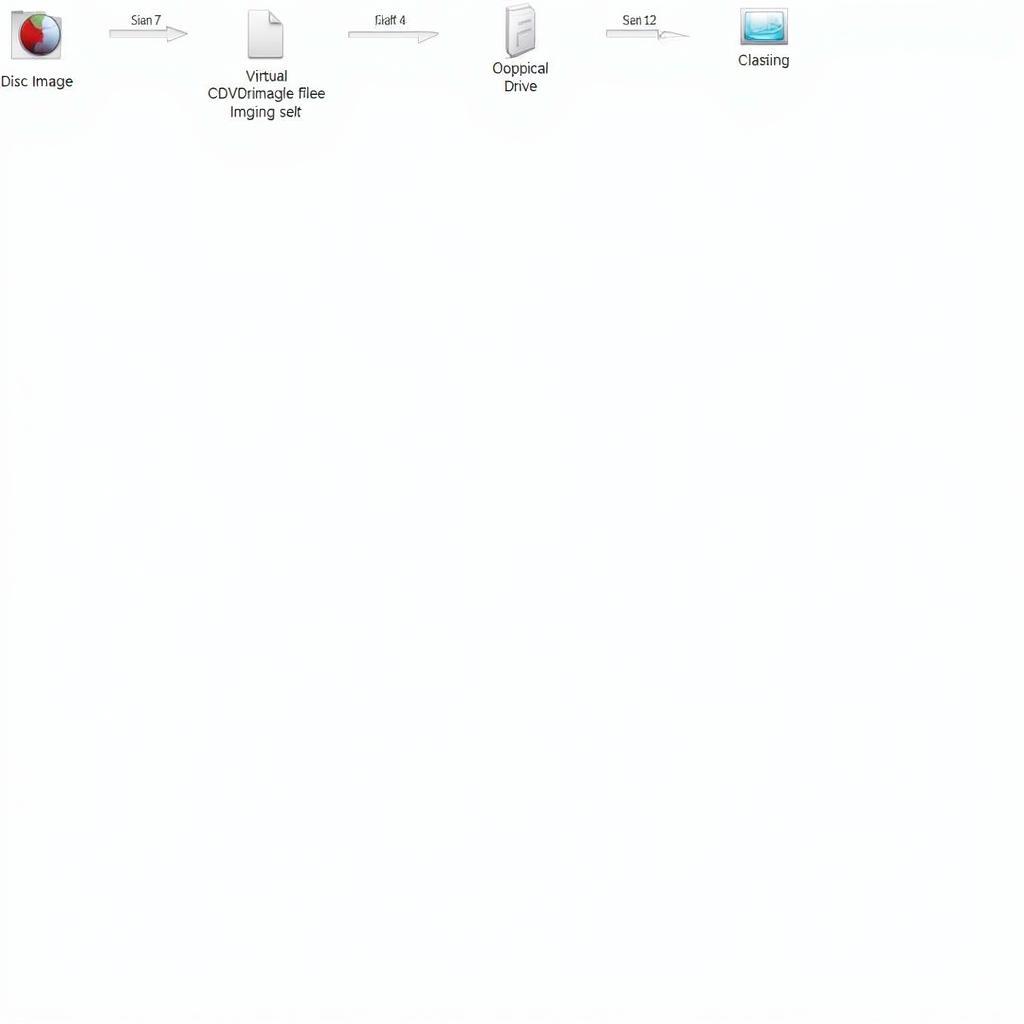 Монтирование образа файла с помощью Daemon Tools
Монтирование образа файла с помощью Daemon Tools
Различные версии Daemon Tools и принципы их работы
Daemon Tools развивался на протяжении многих лет, и различные версии предлагают разные функции и возможности. Некоторые распространенные версии включают в себя:
- Daemon Tools Lite: Бесплатная версия с базовыми возможностями монтирования. Она поддерживает широкий спектр форматов образов.
- Daemon Tools Pro: Платная версия с расширенными функциями, такими как создание загрузочных USB-накопителей и RAM-дисков.
- Daemon Tools Ultra: Премиум-версия с еще более продвинутыми функциями, включая возможность эмулировать виртуальные жесткие диски.
Выбор подходящей версии зависит от ваших конкретных потребностей. Для простых задач монтирования может быть достаточно Daemon Tools Lite. Для более сложных требований рассмотрите версии Pro или Ultra.
Пошаговое руководство по монтированию файлов с помощью Daemon Tools
Независимо от используемой версии, основные шаги для монтирования файла схожи:
- Установите и запустите Daemon Tools: Загрузите и установите выбранную версию Daemon Tools. После установки запустите приложение.
- Найдите файл образа: Найдите файл образа, который вы хотите смонтировать на своем компьютере. Распространенные расширения файлов образов включают .iso, .bin, .cue и .img.
- Смонтируйте образ: В Daemon Tools нажмите «Быстрое монтирование» или аналогичную опцию (в зависимости от версии). Перейдите к местоположению вашего файла образа и выберите его.
- Получите доступ к смонтированному образу: Смонтированный образ появится как виртуальный диск в проводнике файлов. Теперь вы можете получить доступ к его содержимому, как если бы это был физический диск.
Устранение распространенных проблем
Иногда при монтировании файлов могут возникнуть проблемы. Вот некоторые распространенные проблемы и их решения:
- Файл образа не распознается: Убедитесь, что файл образа не поврежден и что Daemon Tools поддерживает этот конкретный формат файла.
- Виртуальный диск не появляется: Перезагрузите компьютер или попробуйте переустановить Daemon Tools.
- Сообщения об ошибках: Проверьте документацию Daemon Tools или онлайн-форумы для поиска решений, специфичных для получаемого вами сообщения об ошибке.
Инструменты скрининга болезни Паркинсона для поставщика первичной медико-санитарной помощи
Советы и рекомендации по эффективному использованию Daemon Tools
Вот несколько дополнительных советов, которые сделают вашу работу с Daemon Tools более гладкой:
- Создавайте ярлыки: Создавайте ярлыки для часто используемых смонтированных образов на рабочем столе для быстрого доступа.
- Размонтируйте образы: Размонтируйте образы, когда закончите их использовать, чтобы освободить ресурсы.
- Изучите расширенные функции: Если вы используете версии Pro или Ultra, изучите расширенные функции, такие как создание загрузочных USB-накопителей.
Инструменты для оказания медицинской помощи, используемые практикующими медсестрами
Заключение: Освоение монтирования файлов с помощью Daemon Tools
Daemon Tools – это мощный инструмент для монтирования файлов образов и легкого доступа к их содержимому. Понимая различные версии и следуя простым шагам, описанным в этом руководстве, вы сможете эффективно использовать Daemon Tools для различных целей, от установки программного обеспечения до игр. Не забудьте устранить распространенные проблемы и изучить расширенные функции для беспроблемной работы.
Инструмент оценки остроты состояния пациентов в реанимации
Часто задаваемые вопросы
- Безопасно ли использовать Daemon Tools? Да, Daemon Tools, как правило, безопасен в использовании при загрузке с официального сайта.
- Можно ли монтировать несколько файлов образов одновременно? Да, Daemon Tools позволяет создавать и монтировать несколько виртуальных дисков.
- Какие форматы файлов образов поддерживает Daemon Tools? Daemon Tools поддерживает широкий спектр форматов, включая .iso, .bin, .cue, .img и другие.
- Существует ли бесплатная версия Daemon Tools? Да, Daemon Tools Lite – это бесплатная версия с базовыми возможностями монтирования.
- Можно ли использовать Daemon Tools на Mac? Хотя Daemon Tools в основном предназначен для Windows, существуют аналогичные программы виртуальных дисков для Mac.
- Можно ли создавать собственные образы дисков с помощью Daemon Tools? Да, некоторые версии Daemon Tools позволяют создавать образы физических дисков.
- Как размонтировать файл образа? Щелкните правой кнопкой мыши на виртуальном диске в Daemon Tools и выберите «Размонтировать».
Инструмент оценки первичной медико-санитарной помощи
Мои инструменты ухода за пациентами
Для получения дополнительной помощи свяжитесь с нами через WhatsApp: +1(641)206-8880, электронную почту: [email protected] или посетите наш офис по адресу: 910 Cedar Lane, Chicago, IL 60605, USA. Наша служба поддержки клиентов работает круглосуточно и без выходных, чтобы помочь вам с любыми вопросами или проблемами.